Word字体怎么无限放大
Word中字体大小下拉框可选的范围最大只有72磅,但是有些时候72磅是远远不够的。在需要更大的字体大小时,有两种方法可以设置。
方法一:
1 .新建一个Word文档。并且打开。
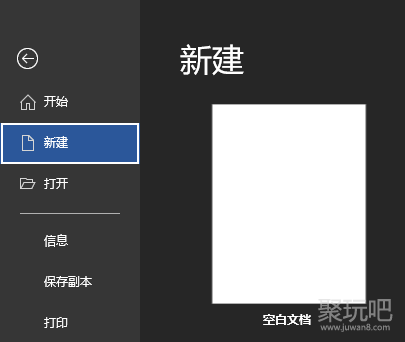
图一:新建文档
2.输入需要放大字体大小的文字,此时显示的字体大小是系统默认的字体大小。
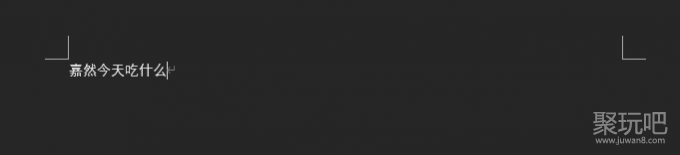
图二:输入文字
3.选中需要修改字体大小的文字,在上面点击右键,便可以更改字体的大小,但是此时在选项中能够修改的最大字体大小是“初号”。
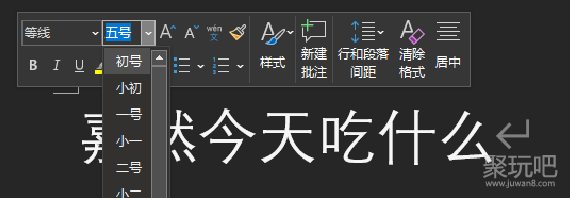
图三:选择字号
4.将字体大小无限放大的方法,是在选中该段文字后,按下“Ctrl+【”组合快捷键。
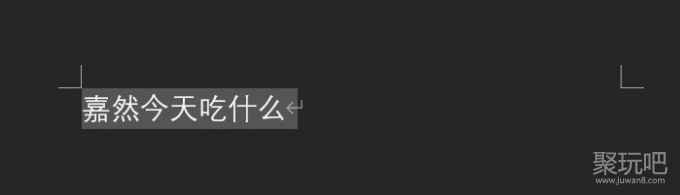
图四:选中文字
每使用一次“Ctrl+【”快捷键,选中的文字就会被放大一次,使用这种方法便可以无限放大选中的文字。
方法二:
1 .新建一个Word文档。并且打开,输入需要放大字体大小的文字。
2.选中该段文字,并且点击如图所示的图标,即可打开字体选项卡,
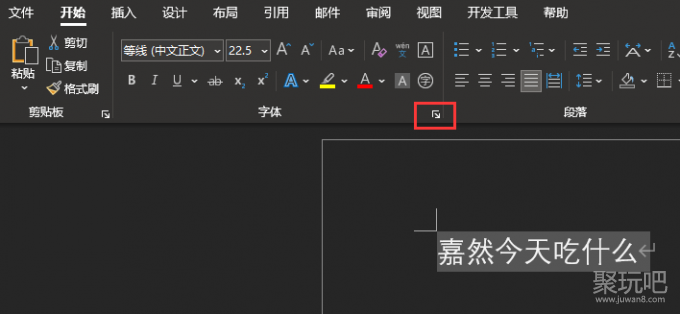
图五:字体选项卡按钮
3.在弹出的字体选项卡界面,可以设置文字的字体、字形和字号等。在如下图所示的选项中,可以选择不同的字号,便可以更改字体的大小,也可以在选项中直接输入数字,就可以使文字按照指定的字号来放大。使用这种方式,也就可以无限放大字体大小。
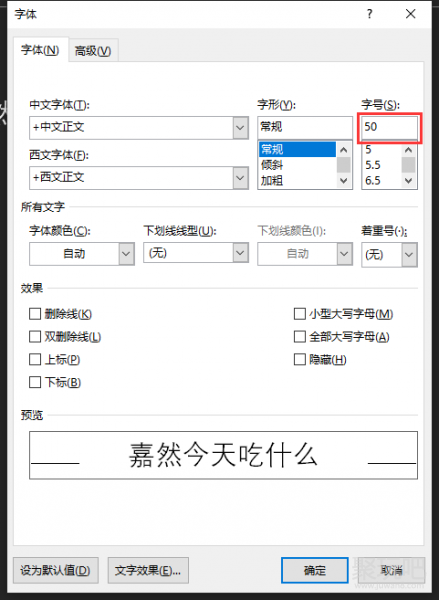
图六:字体选项卡
4.此时在选项中输入了“50”,选中的文字就会按照字号中“50”所对应的大小来放大。
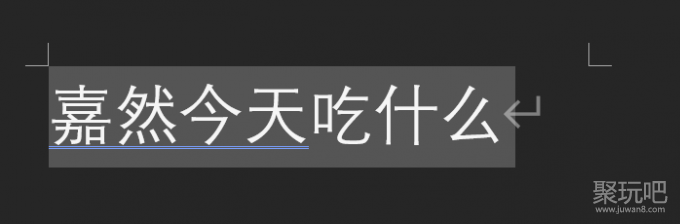
图七:字体放大
标签:
本文地址: https://www.juwan8.com/bgjc/891.htmlWord字体怎么无限放大
版权声明:本站内容均来自互联网,仅供演示用,请勿用于商业和其他非法用途。如果侵犯了您的权益请与我们联系,我们将在24小时内删除。


